Dans le monde professionnel d’aujourd’hui, où les réunions virtuelles sont devenues la norme, personnaliser son arrière-plan sur Zoom peut apporter une touche unique et professionnelle. Une des options les plus innovantes est de mettre une vidéo en boucle comme fond d’écran. Non seulement cela peut rendre vos réunions plus dynamiques, mais cela peut également masquer un environnement peu flatteur ou offrir un fond plus approprié à la nature de la réunion.
Dans cet article, nous allons détailler les étapes pour réussir cette configuration.
Pourquoi utiliser une vidéo en boucle comme fond Zoom ?
Utiliser une vidéo en boucle sur Zoom peut vous permettre de créer un arrière-plan dynamique, professionnel ou même amusant, en fonction de vos besoins. Cela peut vous aider à vous démarquer, à créer une ambiance spécifique pour une réunion, ou simplement à masquer votre environnement réel si vous travaillez depuis un endroit peu présentable.
Principaux défis liés à la création d’un fond Zoom en vidéo
L’une des premières choses à comprendre est que toutes les vidéos ne sont pas adaptées à cet usage. Il est crucial que la vidéo soit de bonne qualité, correctement éclairée, et surtout qu’elle soit suffisamment subtile pour ne pas distraire les autres participants à la réunion.
Voici les défis principaux auxquels vous pourriez être confronté :
- Qualité vidéo : Assurez-vous que la vidéo est en haute résolution pour éviter un rendu flou ou pixelisé.
- Longueur et contenu de la vidéo : Une vidéo trop longue ou trop animée peut devenir distrayante. Privilégiez une durée de 15 à 20 secondes avec des mouvements lents et naturels.
- Compatibilité des formats vidéo : Zoom ne prend en charge que certains formats vidéo pour les arrière-plans. Il est essentiel de vérifier que votre fichier est compatible avant de l’importer.
Étapes pour créer une vidéo en boucle pour Zoom
Maintenant que vous comprenez les défis, passons à la création et à l’intégration de votre vidéo en boucle dans Zoom.
1. Créez ou sélectionnez une vidéo de fond
Commencez par enregistrer une courte vidéo de vous-même ou sélectionnez une vidéo appropriée qui pourrait servir de fond. Voici quelques conseils :
- Durée idéale : 15 à 20 secondes suffisent. Cette durée évite les répétitions trop fréquentes tout en restant engageante.
- Qualité vidéo : Utilisez une caméra de bonne qualité et assurez-vous d’un éclairage correct pour éviter les ombres dures ou les zones sous-exposées.
2. Éditez la vidéo pour une boucle parfaite
Une fois la vidéo enregistrée, il est souvent nécessaire de l’éditer pour créer une transition fluide lorsqu’elle se rejoue en boucle. Voici comment vous pouvez y parvenir :
- Utilisation d’un logiciel de montage : Des logiciels comme Adobe Premiere Pro, Final Cut Pro ou même des outils gratuits comme iMovie permettent de couper les parties inutiles et d’ajuster la fin et le début de la vidéo pour qu’ils s’enchaînent parfaitement.
- Vérifiez la fluidité : La vidéo doit être montée de façon à ce que le passage d’une boucle à une autre soit imperceptible.
3. Importez la vidéo dans Zoom
Une fois la vidéo prête, suivez ces étapes pour l’ajouter en tant qu’arrière-plan sur Zoom :
- Ouvrez Zoom : Connectez-vous à votre compte sur l’application de bureau Zoom.
- Accédez aux paramètres : Cliquez sur l’icône d’engrenage en haut à droite de l’écran pour ouvrir les paramètres.
- Choisissez « Arrière-plan virtuel » : Dans la section « Arrière-plans et effets », sélectionnez l’onglet « Arrière-plan virtuel ».
- Ajoutez la vidéo : Cliquez sur l’icône « + » en bas de la fenêtre et sélectionnez « Ajouter une vidéo ». Choisissez la vidéo que vous avez préparée.
- Définissez la vidéo comme fond : Une fois la vidéo téléchargée, cliquez dessus pour la définir comme votre arrière-plan virtuel.
4. Testez et ajustez
Avant votre réunion, testez votre nouveau fond d’écran pour vous assurer qu’il fonctionne comme prévu. Vérifiez la fluidité de la boucle et assurez-vous que la vidéo ne distrait pas vos collègues.
Impacts et conséquences d’un fond Zoom dynamique
Un arrière-plan vidéo en boucle peut avoir plusieurs impacts, notamment :
- Professionnalisme accru : Un arrière-plan bien choisi peut renforcer votre image professionnelle, surtout si vous travaillez dans des industries créatives ou liées à l’image.
- Réduction des distractions : Contrairement à un arrière-plan réel, un fond vidéo peut aider à réduire les distractions, surtout si vous travaillez dans un environnement bruyant ou encombré.
- Engagement amélioré : Une vidéo subtile peut garder l’attention des participants sur vous, sans être trop envahissante.
Cependant, un fond mal choisi ou une vidéo mal montée peut aussi détourner l’attention de la réunion. Il est donc essentiel de faire les bons choix.
Solutions et initiatives pour améliorer l’utilisation des vidéos en boucle sur Zoom
Si vous rencontrez des difficultés pour créer un fond d’écran vidéo ou si vous cherchez à améliorer votre pratique, plusieurs solutions et outils peuvent vous aider :
- Logiciels de montage : Utilisez des logiciels comme Adobe Premiere Pro ou Filmora qui offrent des fonctionnalités spécifiques pour créer des vidéos en boucle fluides.
- Tutoriels en ligne : De nombreux tutoriels vidéo sur YouTube peuvent vous guider pas à pas, de la création de la vidéo à son intégration sur Zoom.
- Templates prédéfinis : Certains sites web proposent des modèles de vidéos en boucle conçus spécialement pour Zoom. Cela peut être un excellent point de départ si vous ne voulez pas créer une vidéo à partir de zéro.
Un bon fond vidéo peut vraiment transformer l’ambiance de vos réunions virtuelles. Si vous avez des astuces ou des expériences à partager, n’hésitez pas à les laisser en commentaire.
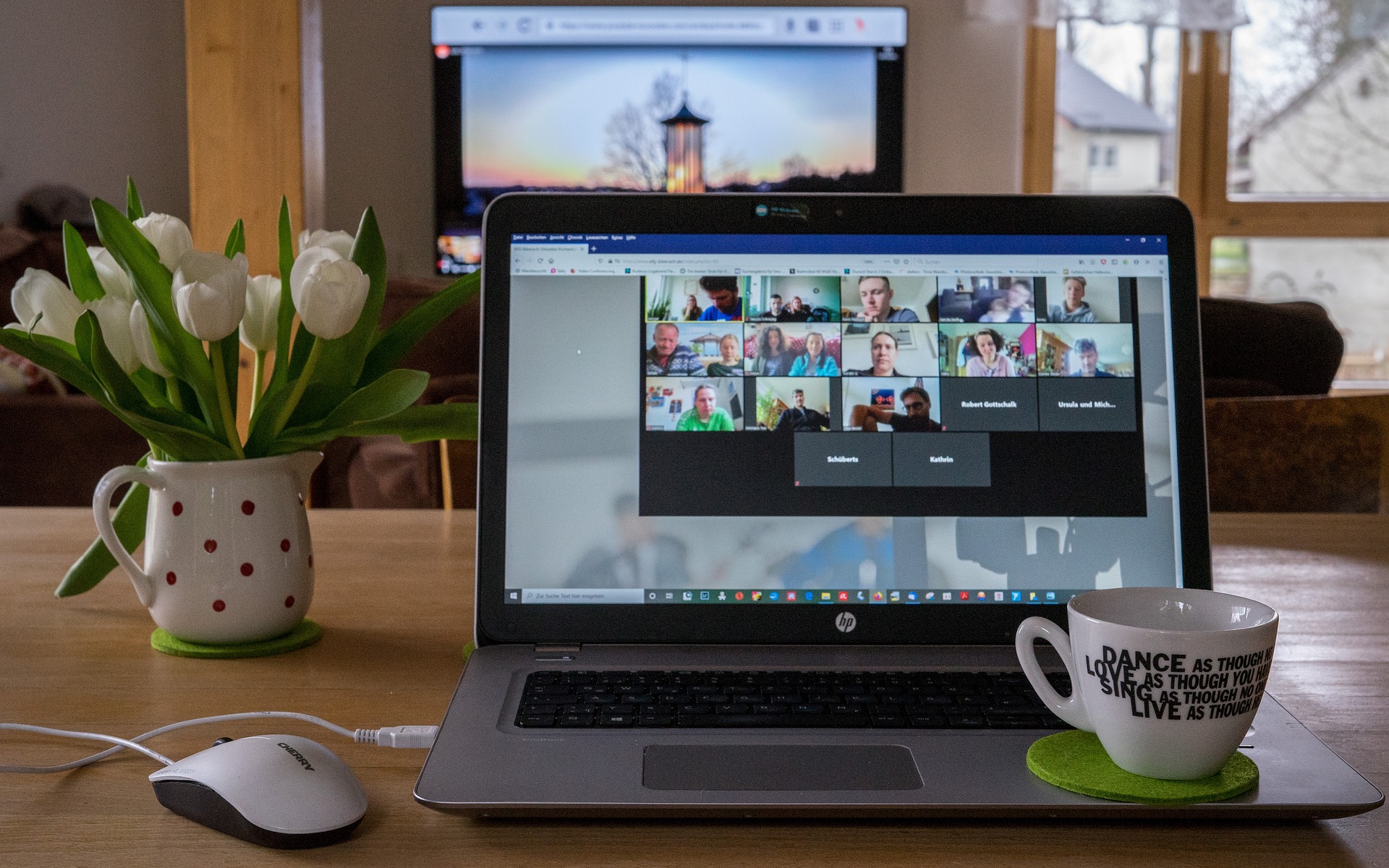
Salut, tout va parfaitement ici et bien sûr tout le monde partage des données, c’est vraiment excellent, continuez à écrire.